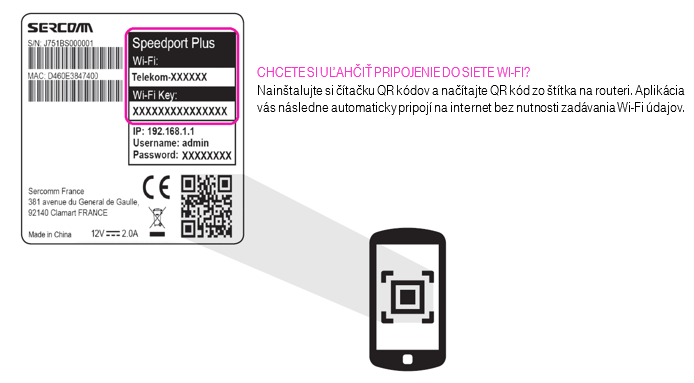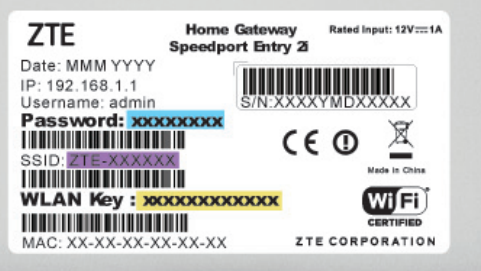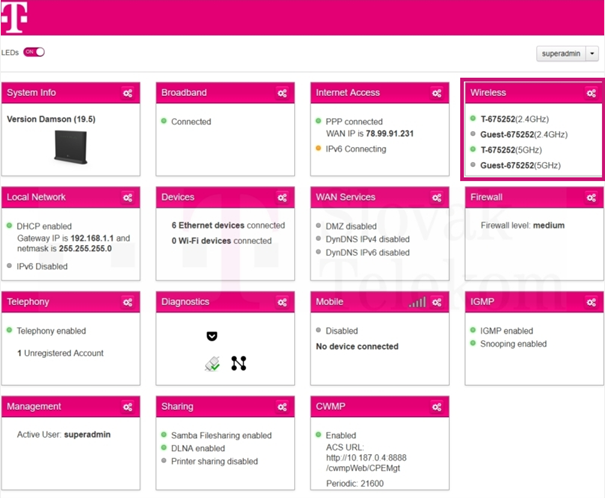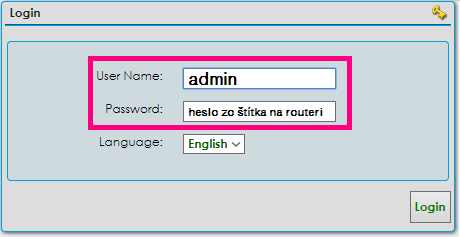V prípadne úplnej nefunkčnosti Wi-Fi odporúčame postupovať podľa nasledujúcich krokov.
Reštart routera
Váš router funguje 24 hodín denne, 7 dní v týždni. Občas mu teda pomôže, keď sa vypne a zapne z elektrickej siete. Postupujte podľa týchto krokov:
Odpojte napájací kábel alebo použite vypínač ON/OFF na routeri.
Počkajte najmenej 15 sekúnd.
Zasuňte zástrčku späť do zásuvky.
Počkajte približne minútu, kým sa router načíta.
Overenie kontrolky WLAN/Wi-Fi
Overte, prosím, na svojom routeri stav kontrolky WLAN/Wi-Fi. Môžu nastať nasledujúce situácie:
Kontrolka WLAN nesvieti - skúste ju aktivovať stlačením tlačidla WLAN na 5 sekúnd priamo na routeri. Vyššie je znázornené, kde a na akom zariadení je umiestnené tlačidlo WLAN.
Kontrolka WLAN sa po stlačení tlačidla rozsvietila - v takomto prípade musíte vyhľadať názov svojej Wi-Fi siete priamo na notebooku, mobile alebo tablete. Po zadaní hesla zo štítka sa následne pripojíte do svojej Wi-Fi siete. Ak ste nemenili názov Wi-Fi a ani heslo, tak údaje na prihlásenie nájdete na spodnej strane svojho zariadenia.
Pre príklad uvádzame štítok zo zariadenia Sercomm:
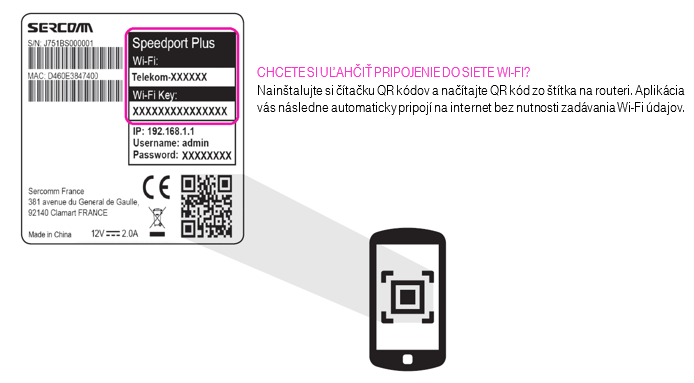
Kontrolka WLAN nesvieti po stlačení tlačidla - v takomto prípade odporúčame vypnúť váš router z elektrickej siete na 15 sekúnd a následne zapnúť. Router sa reštartuje približne 1 minútu. Po reštarte odporúčame opäť stlačiť tlačidlo WLAN na 5 sekúnd. V prípade nefunkčnosti je potrebné, ako poslednú možnosť, vykonať reset routera do výrobných nastavení. Ak ani to nepomôže s aktiváciou Wi-Fi, pravdepodobne máte nastavený režim routera bez Wi-Fi (tzv. bridge mód). V takomto prípade odporúčame kontaktovať Zákaznícku linku na čísle 0800 123 456 nech preveria, či je na vašom routeri nastavený režim routera s Wi-Fi (tzv. bridge mód).
Pre postup zapnutia/vypnutia WI-Fi a overenia stavu kontrolky WLAN kliknite na názov zariadenia.
Nesprávne alebo zabudnuté heslo
Pri zriadení služby sa často stáva, že zákazník odpíše zo štítku na zadnej strane zariadenia namiesto hesla na Wi-Fi heslo na prihlásenie do routera (password). Na štítku je viacero údajov a heslo na prihlásenie je vždy zreteľne odlíšené názvom. V prípade hesla na Wi-Fi je označené napr.: WLAN Key, Wifi password, Wifi Key atď.
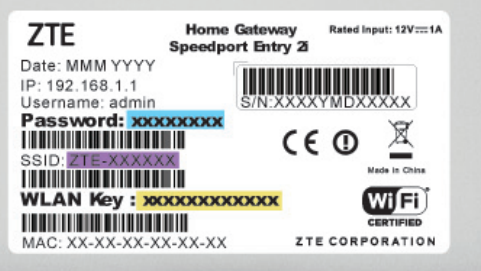
Ak ani po zadaní správneho hesla zo zadnej strany sa vaše zariadenie nepripojí do Wi-Fi siete, pravdepodobne bolo heslo zmenené užívateľom. V takomto prípade má užívateľ dve možnosti:
Zmeniť heslo v nastaveniach routera – v takomto prípade je nutné notebook/PC pripojiť k routeru ethernetovým LAN káblom. V nastaveniach routera potom viete opäť zmeniť heslo. Ak používate router od Telekomu, tak návody na zmenu nastavenia Wi-Fi, nájdete na stránke: https://www.telekom.sk/wiki/zariadenia/modemy-a-routre.
Obnovenie výrobných nastavení – každý router má tlačidlo Reset, ktoré slúži na obnovenie pôvodných nastavení. Reset routera do výrobných nastavení sa realizuje podržaním tlačidla Reset na 10-15 sekúnd. Následne počkajte 30 minút, pokiaľ sa zariadenie opäť nastaví. Počas nastavenia, prosím, nerobte nič so zariadením a ani ho nevypínajte. Po 30 minútach môžete použiť na pripojenie k Wi-Fi heslo zo štítku na zadnej strane vášho routera a internet je opäť funkčný.
Ak máte router, ktorý nepodporuje automatickú konfiguráciu (D-Link, Glitel atď.) alebo máte zakúpený vlastný router (TP-Link, Asus atď. ), celé nastavenie je plne vo vašej réžii.
Zmena služby
Občas sa stáva, že pri zmene služby (napr. pri predĺžení viazanosti, výmene routera, pri zmene technológie atď.) je nesprávne nakonfigurovaný váš router. Po vybavení zmeny sa môže stať, že sa vypne Wi-Fi na routeri. Vaše zariadenia prestanú vidieť vašu Wi-Fi. Informáciu o tejto zmene by ste mali dostať aj v notifikačnej SMS správe. Existujú dve možnosti, ako môže byť váš router nastavený:
Router s Wi-Fi (router v ROUTE móde) - Na takomto routeri sa automaticky nastaví vaše internetové pripojenie. Router po automatickom nastavení bude vysielať Wi-Fi signál. Údaje na prihlásenie sú uvedené na zadnej strane vášho routera. Po prihlásení na Wi-Fi alebo pripojení počítača cez ethernetový LAN kábel k routeru sú vaše zariadenia pripojené k internetu.
Router bez Wi-Fi (router v BRIDGE móde) -
Pokiaľ však chcete, aby váš router bol automaticky pripojený na internet a vysielal Wi-Fi, je potrebné pre zmenu režimu kontaktovať Zákaznícku linku na tel. čísle 0800 123 456.